今天小编分享一下win10系统桌面上的控制面板图标消失了问题的处理方法,在操作win10电脑的过程中常常不知道怎么去解决win10系统桌面上的控制面板图标消失了的问题,有什么好的方法去处理win10系统桌面上的控制面板图标消失了呢?今天本站小编教您怎么处理此问题,其实只需要1、首先鼠标右键点击win10系统桌面的空白处,接着在列表中选择“个性化”选项; 2、接着在个性化窗口中,点击“更改桌面图标”就可以完美解决了。下面就由小编给你们具体详解win10系统桌面上的控制面板图标消失了的图文步骤:
1、首先鼠标右键点击win10系统桌面的空白处,接着在列表中选择“个性化”选项;
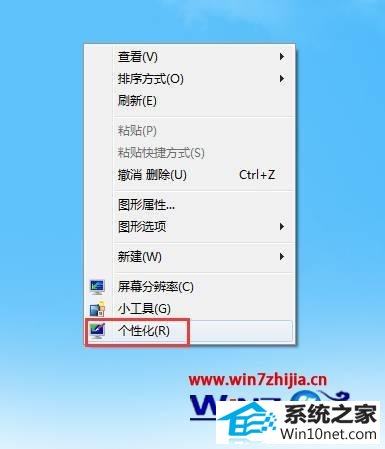
2、接着在个性化窗口中,点击“更改桌面图标”;

3、然后在弹出的桌面图标设置窗口中,勾选“控制面板”点击“确定”即可.
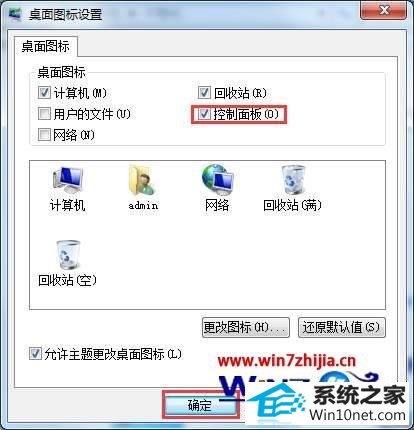
上面就是关于windows10专业版系统桌面上的控制面板图标消失了怎么办的相关内容,遇上控制面板图标消失的朋友,可以按照上面所介绍的方法去恢复,希望帮助到大家。
分享到: